Non esiste un modo diretto per inviare file musicali da un computer Windows ai dispositivi Apple: iPhone, iPad e iPod touch. Dovrai utilizzare iTunes, servizi di archiviazione nel cloud o strumenti di trasferimento dati di terze parti.
Ti mostreremo come trasferire musica dal PC all'iPhone utilizzando iTunes e i servizi cloud. Anche se sei un nuovo utente iPhone, troverai i passaggi piuttosto semplici.
Trasferisci e sincronizza la musica in modalità wireless con iTunes
Questo metodo richiede una connessione Internet, preferibilmente Wi-Fi, su entrambi i dispositivi (PC e iPhone). Installa la versione più recente di iTunes da Il sito web di Apple o Microsoft Store e segui i passaggi:
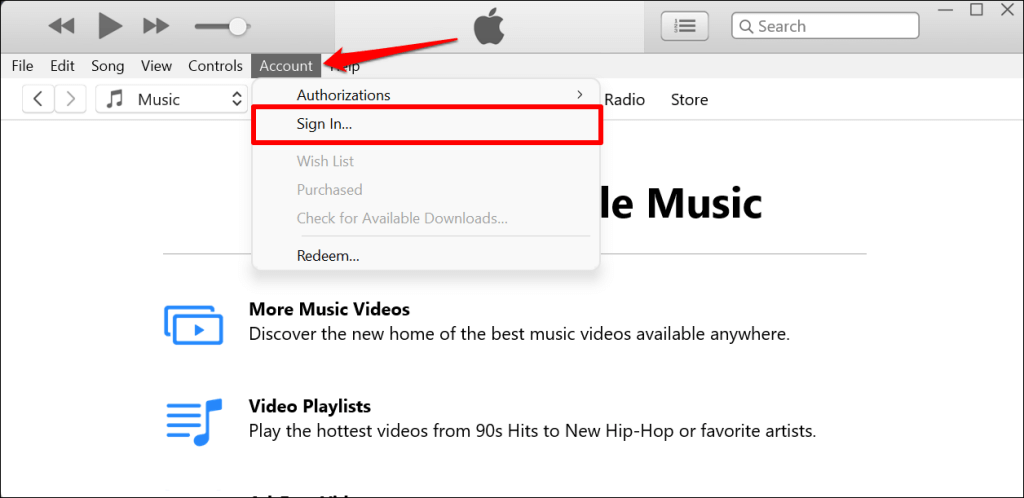
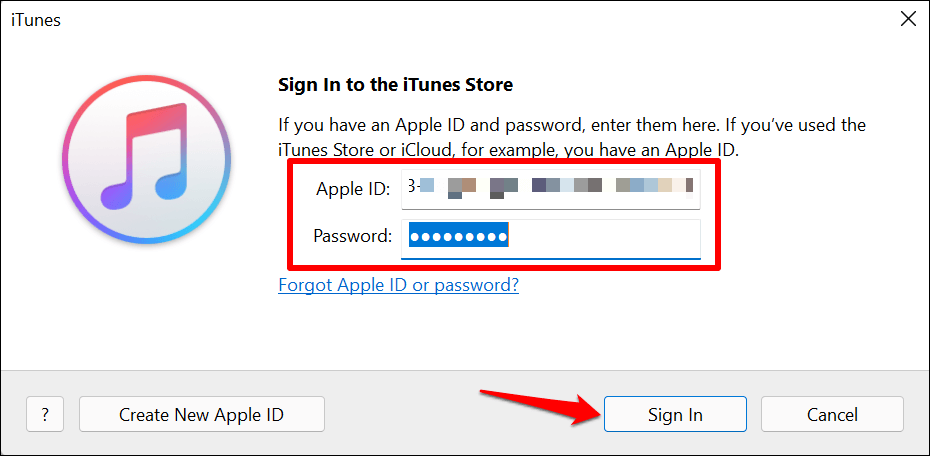
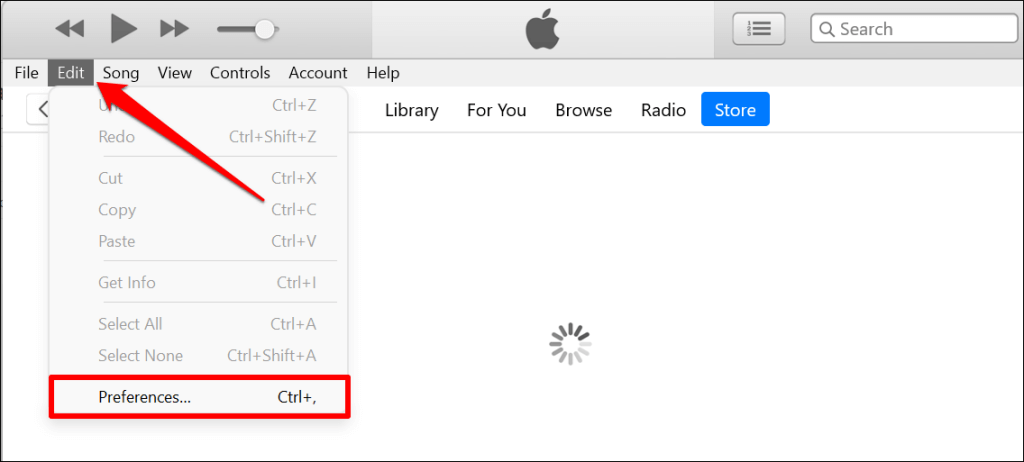
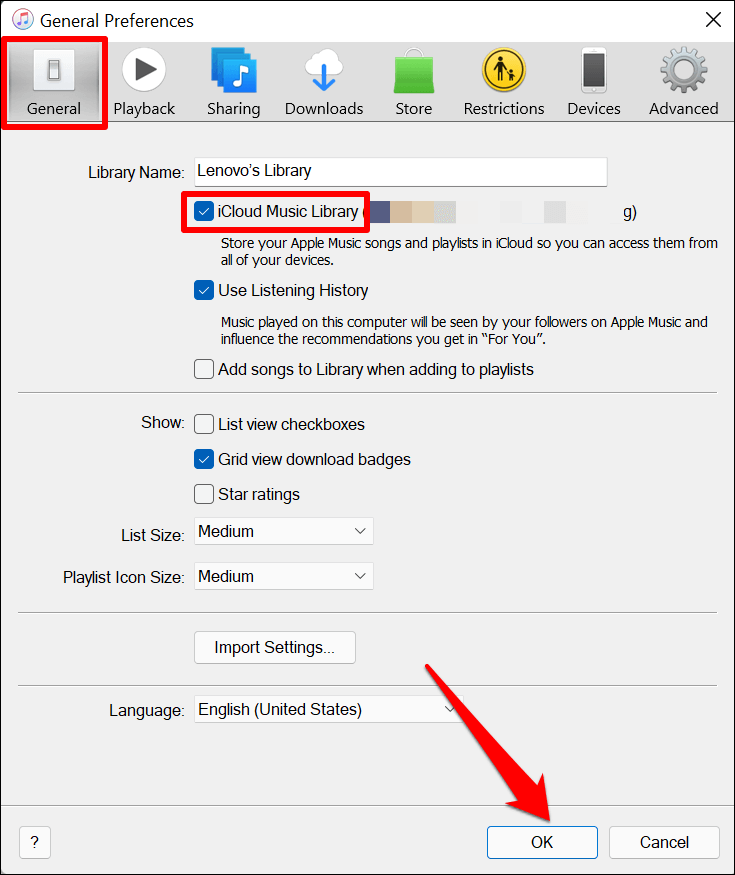
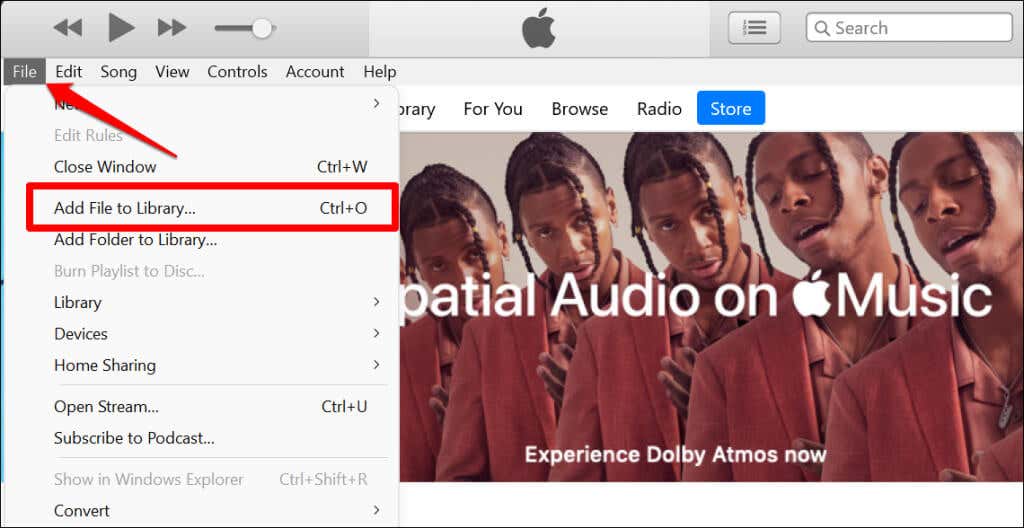
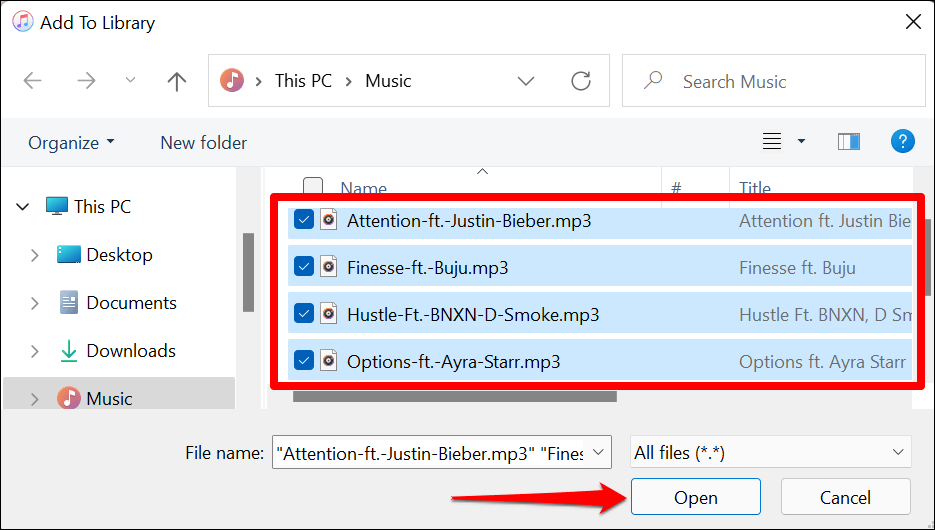
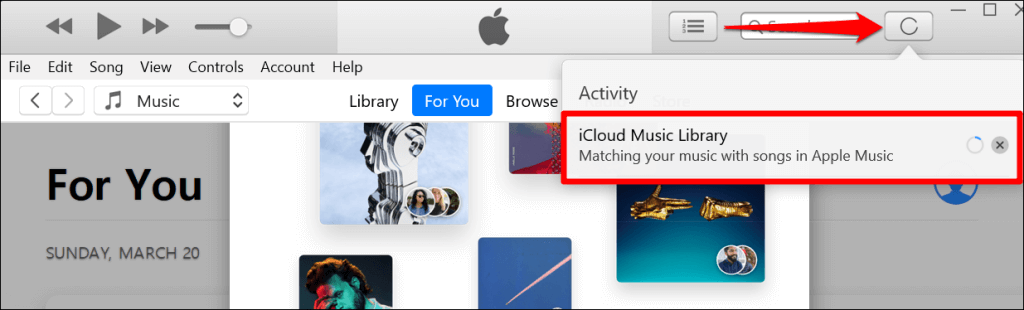
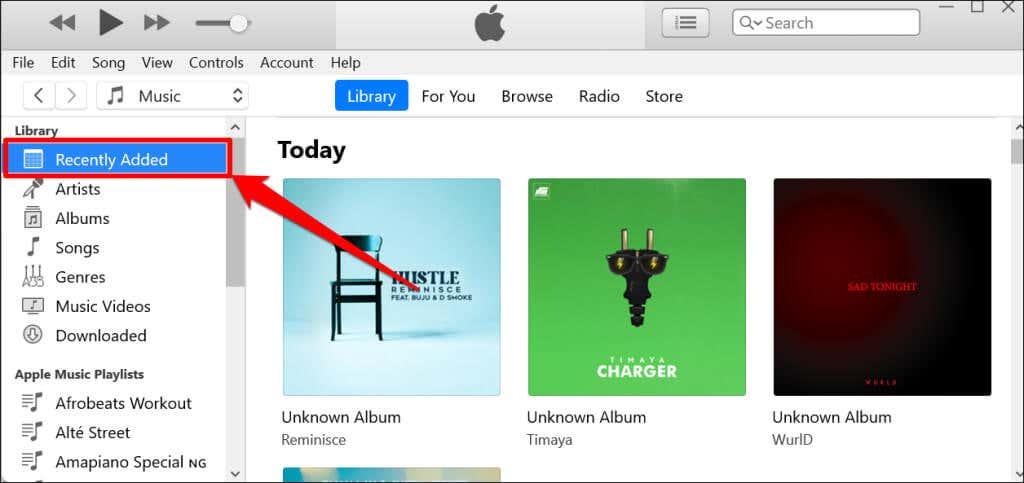
Apri l'app Musica del tuo iPhone, vai alla scheda Libreria e controlla la sezione "Aggiunti di recente". Dovresti vedere i brani che hai caricato nella libreria musicale di iCloud nell'elenco.
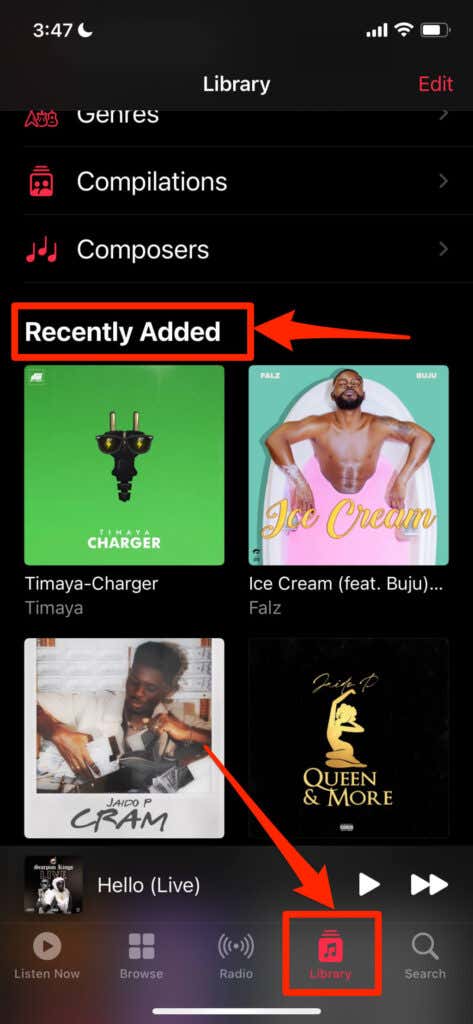
Trasferisci musica utilizzando una connessione cablata
Questo metodo non richiede una connessione Internet. Tutto ciò di cui hai bisogno è un cavo USB e iTunes. Il trucco è inviare brani al tuo iPhone utilizzando un'app intermediaria.
Uno dei principali svantaggi dell'invio di musica tramite una connessione cablata è che i brani non si sincronizzano con la libreria musicale di iCloud. Pertanto, non puoi riprodurli nell'app Apple Music sul tuo iPhone.
Collega il tuo iPhone al PC Windows utilizzando un cavo USB e segui i passaggi seguenti:
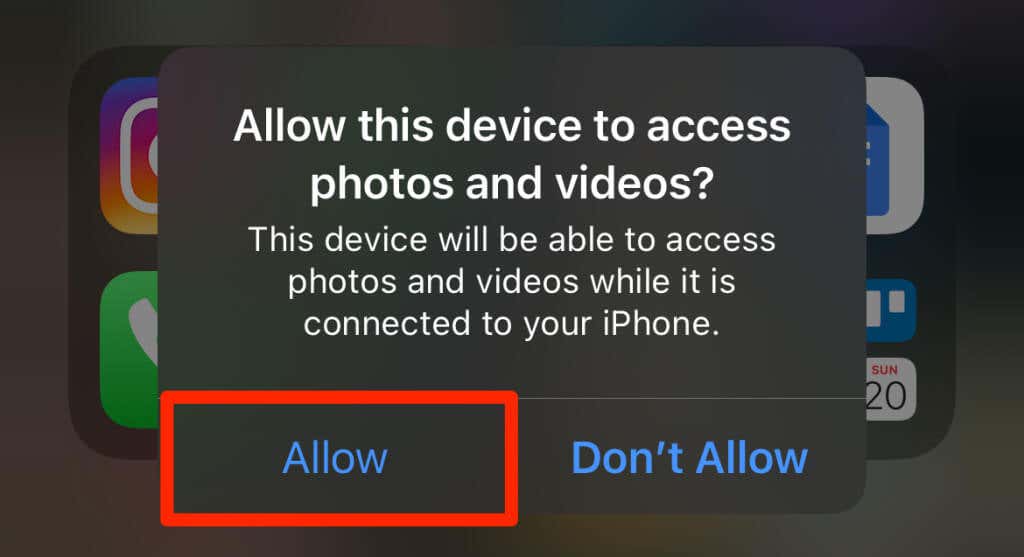
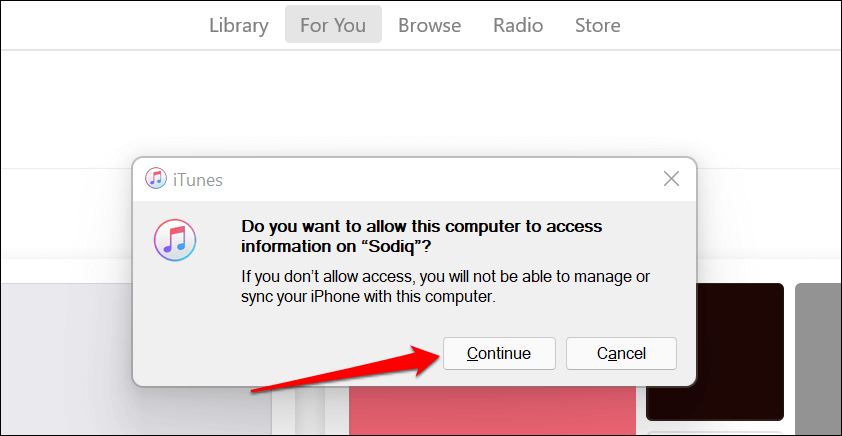
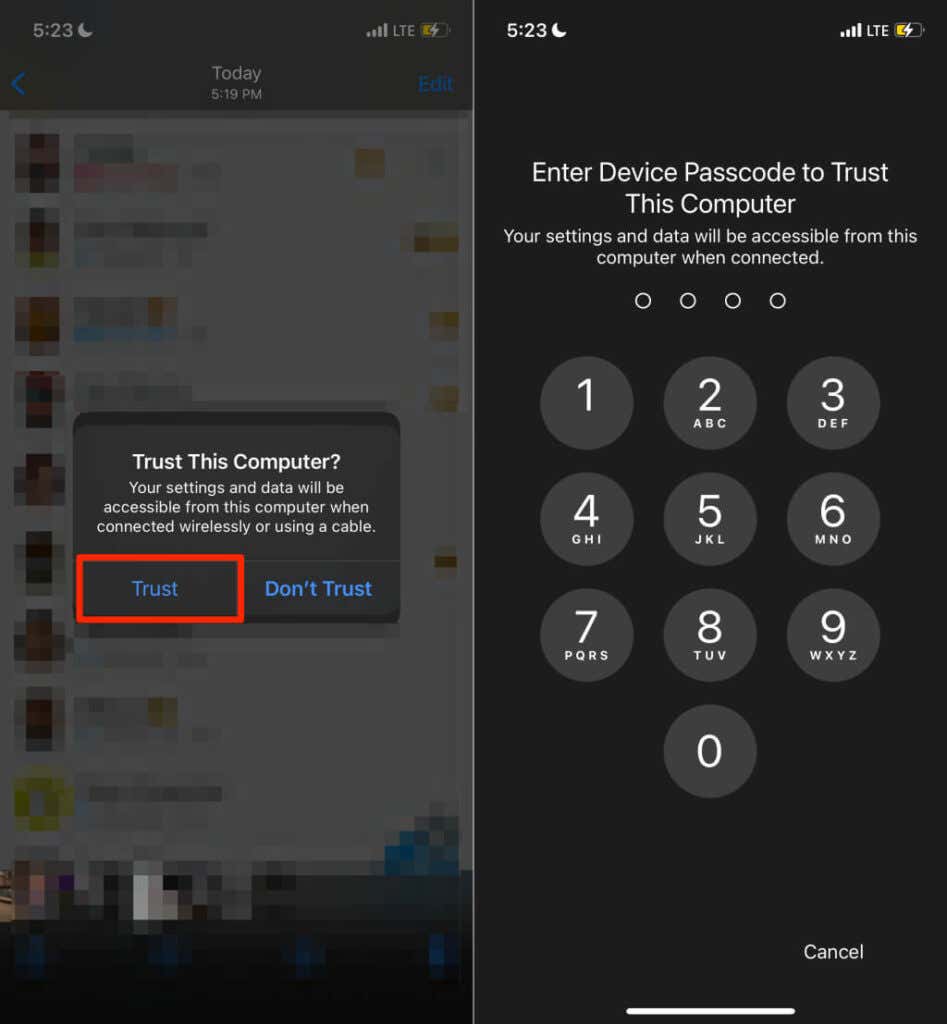
Assicurati di non saltare i passaggi due e tre. Altrimenti, non sarai in grado di trasferire file dal tuo computer al tuo iPhone. Il passaggio successivo è collegare il tuo ID Apple o l'account iCloud a iTunes. Vai al passaggio # se il tuo account è già collegato a iTunes.
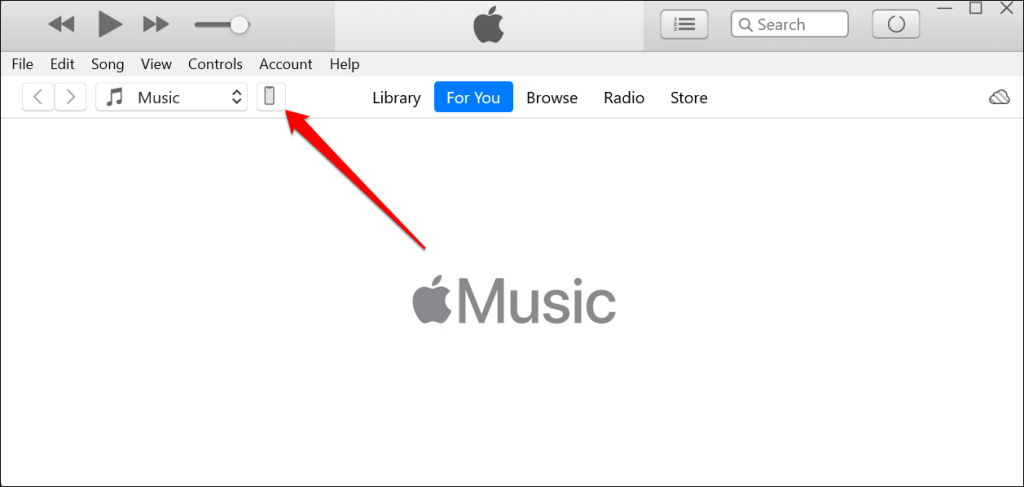
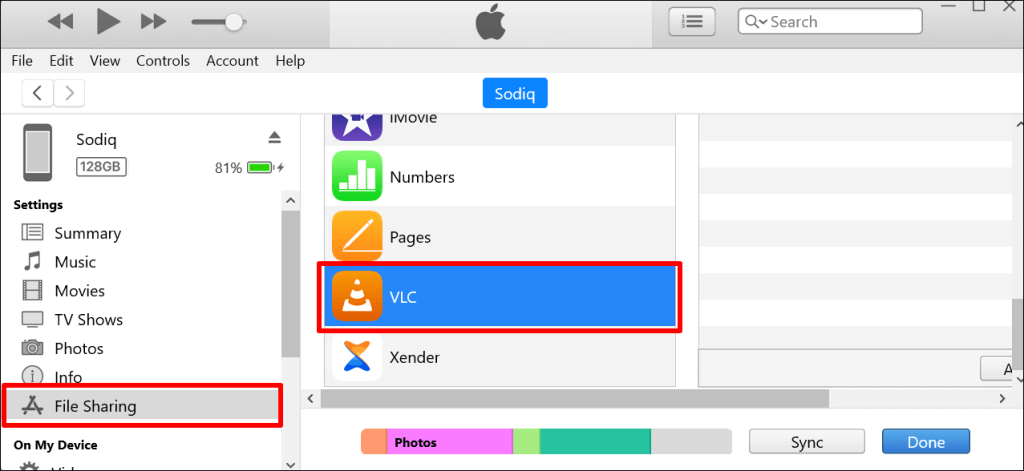
Puoi selezionare qualsiasi app, ma ti consigliamo di utilizzare un lettore multimediale come intermediario o un'app di condivisione file. I brani vengono aggiunti alla libreria musicale nell'app del lettore multimediale sul tuo iPhone. Utilizzeremo VLC Media Player come app di condivisione file per questo tutorial.
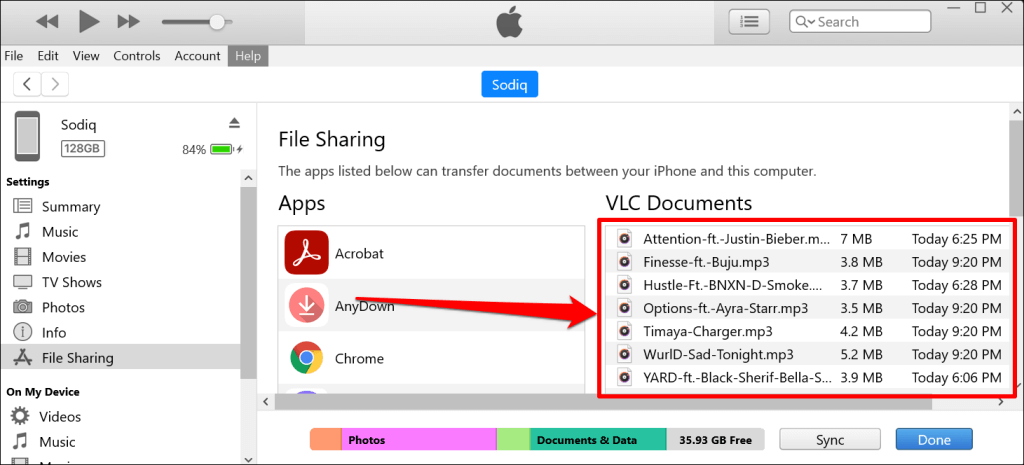
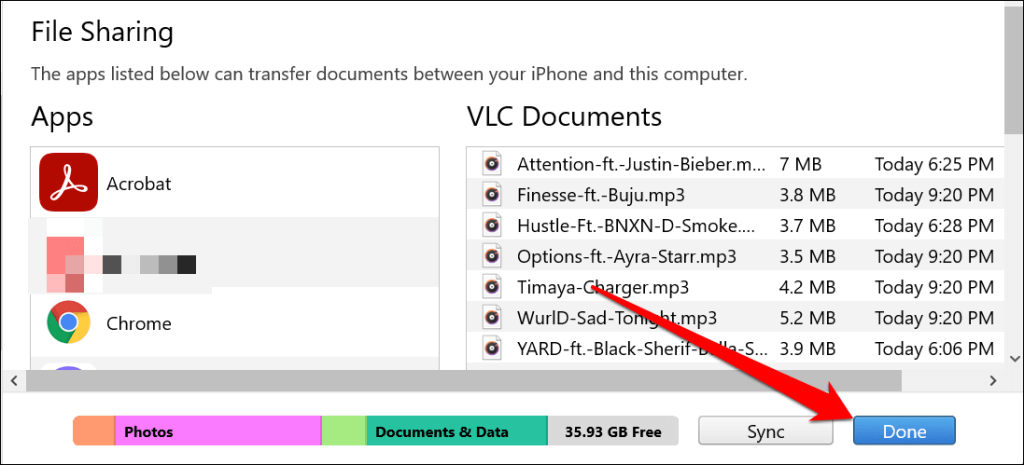
iTunes trasferirà i brani sul tuo dispositivo iOS come file audio. Utilizza l'app File o lettori multimediali di terze parti per accedere ai brani sul tuo iPhone..
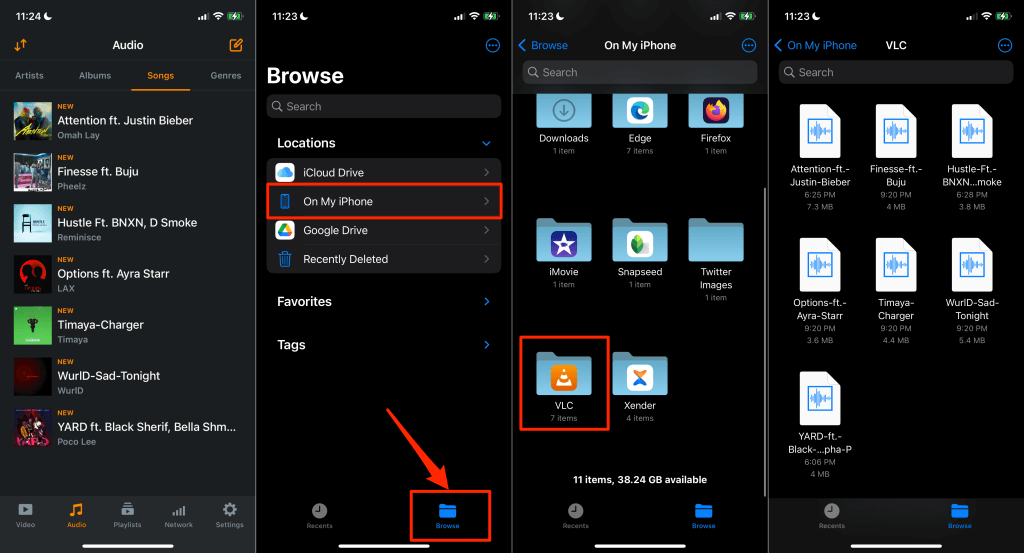
Supponiamo che tu abbia scelto Chrome come app di trasferimento file (al passaggio 5), apri la cartella Chrome nell'app File per accedere ai brani.
Utilizza i servizi cloud
Puoi anche caricare brani su servizi di archiviazione cloud e accedervi in remoto sul tuo iPhone. Utilizza questo metodo solo se invierai alcuni brani. Non è consigliabile utilizzare i servizi cloud per trasferire l'intera libreria musicale. A parte, ovviamente, un piano Internet illimitato.
Un altro svantaggio: non è possibile riprodurre brani trasferiti tramite servizi cloud nell'app Apple Music. Puoi riprodurli nell'app di archiviazione cloud o ascoltarli localmente tramite lettori multimediali di terze parti.
Ti mostreremo come utilizzare Google Drive e Dropbox per copiare brani da un PC Windows al tuo iPhone.
Trasferisci musica dal PC all'iPhone con Google Drive
Installa l'app Google Drive dall'App Store, accedi con il tuo account Google e segui i passaggi seguenti:
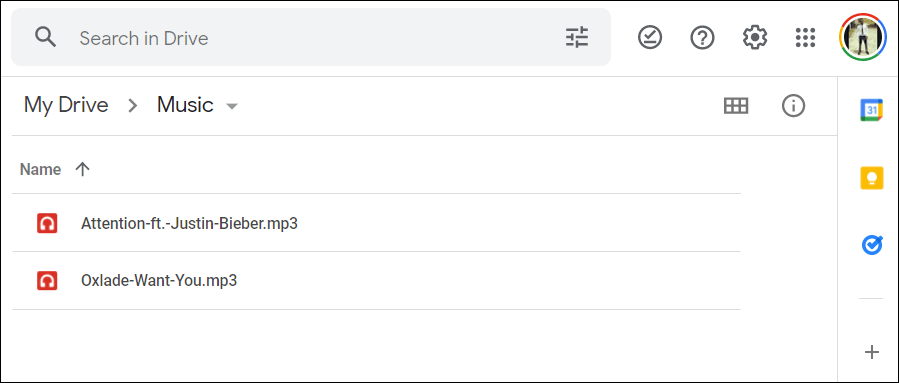
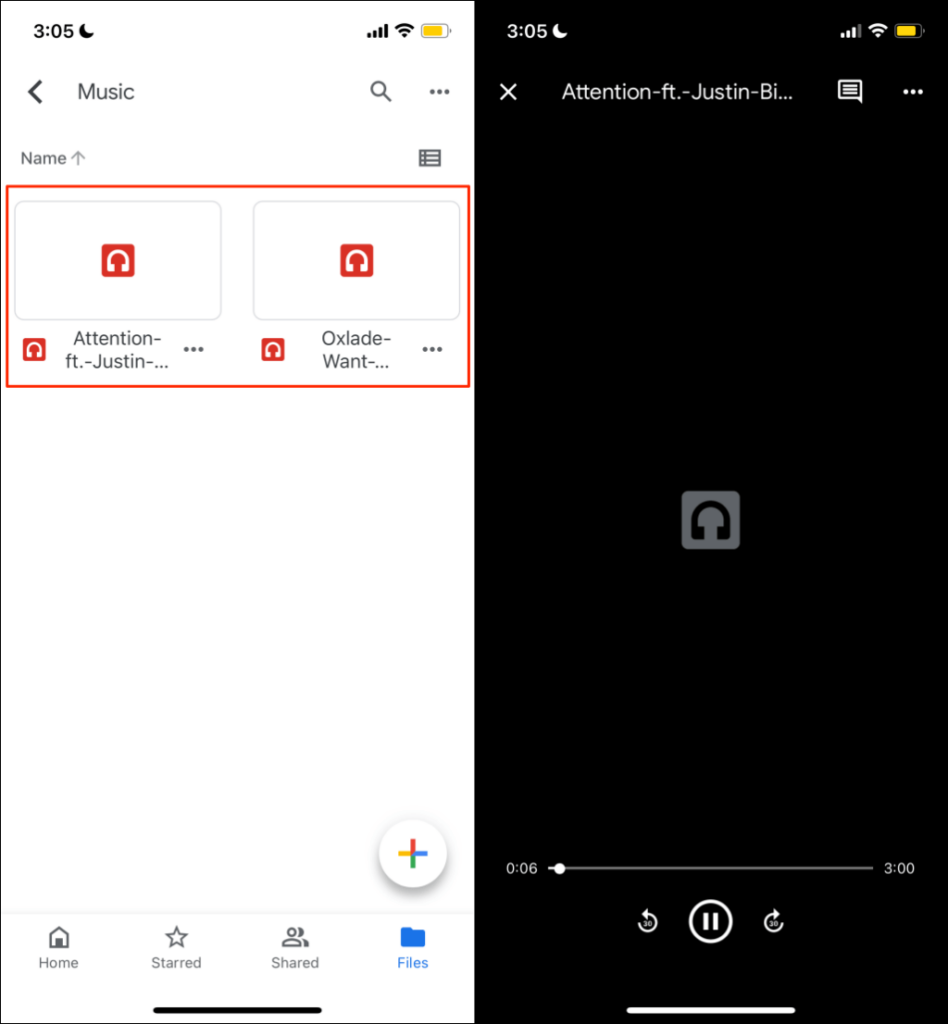
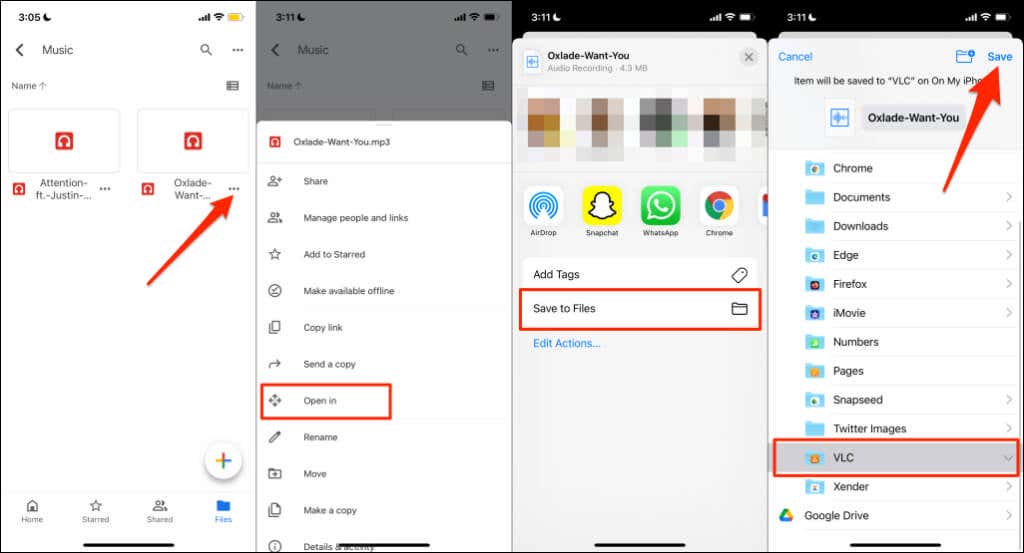
Trasferisci musica dal PC all'iPhone con Dropbox
Se hai La quota di spazio di archiviazione di Google Drive è esaurita, Dropbox è un'alternativa facile da usare. Installa Dropbox sul tuo iPhone, crea un account Dropbox se non ne hai uno e segui questi passaggi:
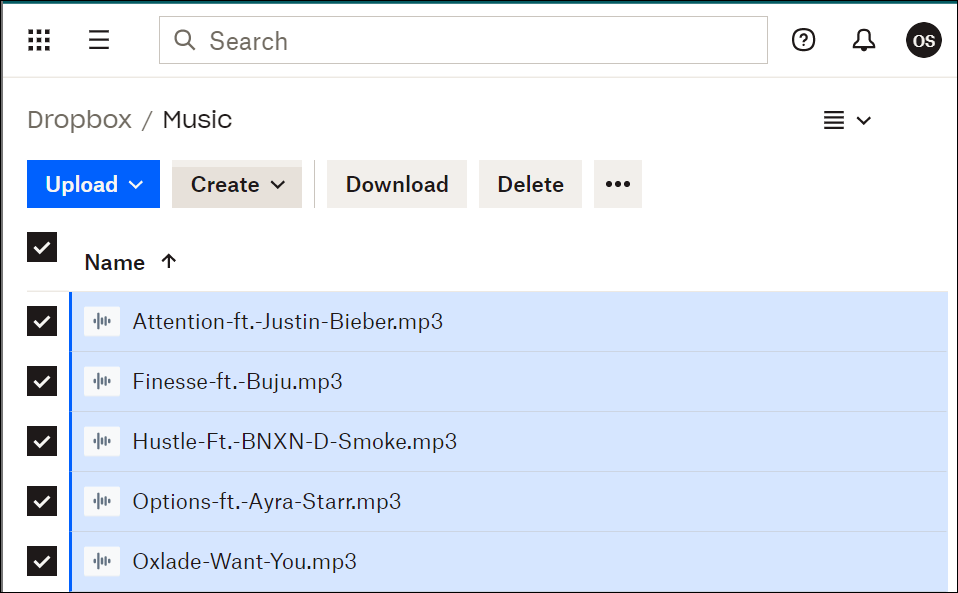

Importa musica sul tuo iPhone
Ricorda che l'iPhone supporta i seguenti formati audio: MP3 , M4A , M4R , M4B , AAC , WAV e AIFF . Se il tuo iPhone non riesce a riprodurre un brano, è probabile che sia in un formato non supportato. Converti la canzone in un formato compatibile e invialo nuovamente al tuo iPhone.
Per copiare musica da iPhone a PC, avrai bisogno di app di condivisione file di terze parti come Xender. Fai riferimento a questo tutorial su trasferire file da iPhone/Android al PC per istruzioni complete.
.